岁数大了,QQ也不闪了,微信也不响了,电话也不来了,但是图老师依旧坚持为大家推荐最精彩的内容,下面为大家精心准备的Photoshop制作人像拼图效果,希望大家看完后能赶快学习起来。
【 tulaoshi.com - PS 】
本教程学习如何用photoshop制作简单的拼图效果,主要用到了图层样式和定义图案命令,下面让我们一起来学习吧。
先看效果图。
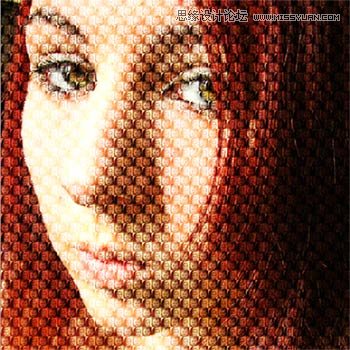
首先准备如下3个图片,2个孩子和一个美女,美女图片尺寸要大些。

按shift键做如下正方形选区,剪裁图像,之后把2个孩子图片尺寸缩小到50x50像素,美女图片尺寸不变。

新建文档100x100像素,背景白色,把孩子拖入文档,类似下图效果。
(本文来源于图老师网站,更多请访问http://www.tulaoshi.com/ps/)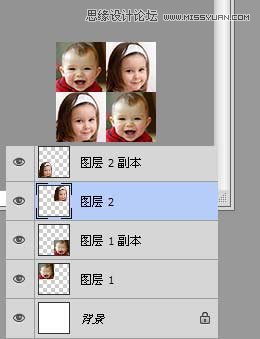
合并所有层,去色,之后编辑定义图案。
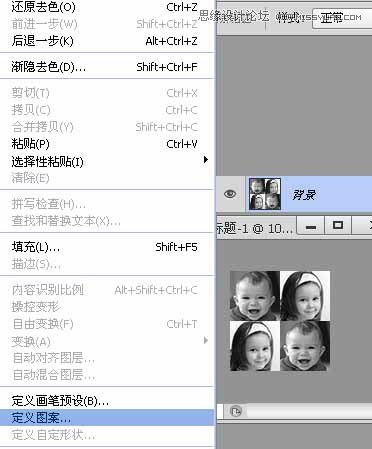
回到美女图片,点击红框内图标,新建图案调整层。
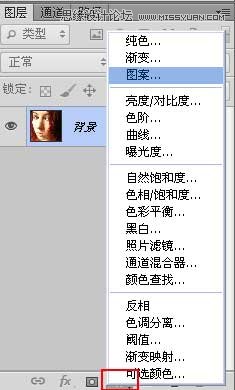
把图层模式改为叠加,效果如下,本ps教程结束。
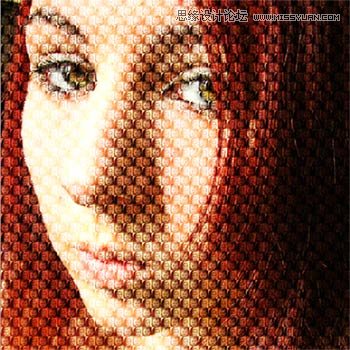
其它效果。

来源:http://www.tulaoshi.com/n/20160216/1566721.html
看过《Photoshop制作人像拼图效果》的人还看了以下文章 更多>>